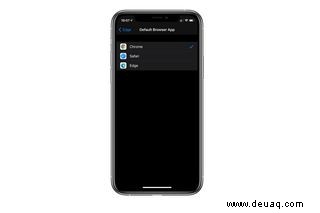
iOS 14 bringt eine der am längsten erwarteten Funktionen für Apples Betriebssystem seit Jahren:die Möglichkeit, den Standardbrowser von Apples Safari auf eine Option eines Drittanbieters wie Google Chrome, Microsoft Edge oder Mozilla-Firefox. Aber Sie müssen nicht darauf warten, dass Apple diesen Herbst iOS 14 veröffentlicht, um sich von Safari zu befreien. Wenn Sie die iOS 14 Beta installiert haben, können Sie bereits heute auf einen anderen Standardbrowser umsteigen. Hier ist, wie es geht.
Um zu beginnen, müssen Sie die neueste Betaversion von iOS 14 ausführen. (Um das zu installieren , lesen Sie unsere Anleitung hier.) Sobald dies eingerichtet ist, müssen Sie einen kompatiblen Browser eines Drittanbieters installiert haben.
Laden Sie für Google Chrome einfach die reguläre Chrome-App aus dem App Store herunter; Google hat seine App bereits mit Unterstützung für iOS 14 aktualisiert, sodass Sie sofort loslegen können.
Microsoft Edge ist etwas komplizierter. Im Moment hat Edge nur die Unterstützung für iOS 14-Standardbrowser für Betatester hinzugefügt. In einem ähnlichen Zufall stellt der iOS-Beta-Tracker Departures fest, dass die Microsoft Edge TestFlight-Beta seit heute früh vollständig gefüllt ist (obwohl Sie hier überwachen können, wann Slots frei werden). Der Prozess bleibt jedoch derselbe, wenn Microsoft die endgültige Version von Edge aktualisiert, die vermutlich bald erscheinen sollte.
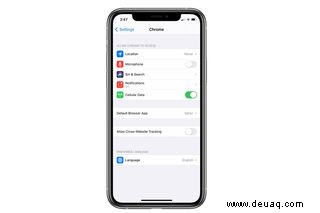
Es überrascht nicht, dass Apple die Option zum Wechseln Ihres Standardbrowsers ziemlich tief vergraben hat. Um das Menü zu finden, müssen Sie zur App „Einstellungen“ gehen und dann nach unten scrollen (oder suchen), um die App-spezifischen Einstellungen Ihres Browsers zu finden. Tippen Sie dort auf die neue Option Standard-Browser-App und wählen Sie dann Ihren bevorzugten Browser aus der angezeigten Liste aus. Offensichtlich werden nur Browser aufgelistet, die die neue Funktion von iOS 14 unterstützen. Erwarten Sie also, dass die Liste der Optionen im Laufe der Zeit wächst, wenn mehr Entwickler ihre Apps in den kommenden Wochen aktualisieren.
Sobald Sie das eingestellt haben, werden alle Links, die Sie auf Ihrem Telefon antippen, automatisch in Chrome (oder einem anderen Browser, den Sie ausgewählt haben) geöffnet. Um zurück zu wechseln, befolgen Sie einfach den hier aufgeführten Prozess, wählen Sie jedoch Safari anstelle einer Option eines Drittanbieters. Darüber hinaus befindet sich iOS 14 noch in der Beta-Phase, was bedeutet, dass Apple diesen Prozess ändern kann, wenn es seine Software vor der endgültigen Veröffentlichung fertigstellt; Wir werden diesen Beitrag in diesem Fall weiterhin aktualisieren.
Natürlich ist die Auswahl Ihres Standardbrowsers unter iOS weitgehend eine symbolische Geste. Da Apple alle Browser von Drittanbietern dazu zwingt, die WebKit-Browser-Engine von Safari zu verwenden, sollten alle iOS-Browser mehr oder weniger gleich funktionieren. Das macht es größtenteils zu einer kosmetischen Wahl, die darauf basiert, welche App nettere Funktionen hat, anstatt etwas, das die Art und Weise, wie Sie das Internet auf Ihrem Telefon nutzen, drastisch verändern wird. Trotzdem ist es schön, zumindest die Option zu haben.